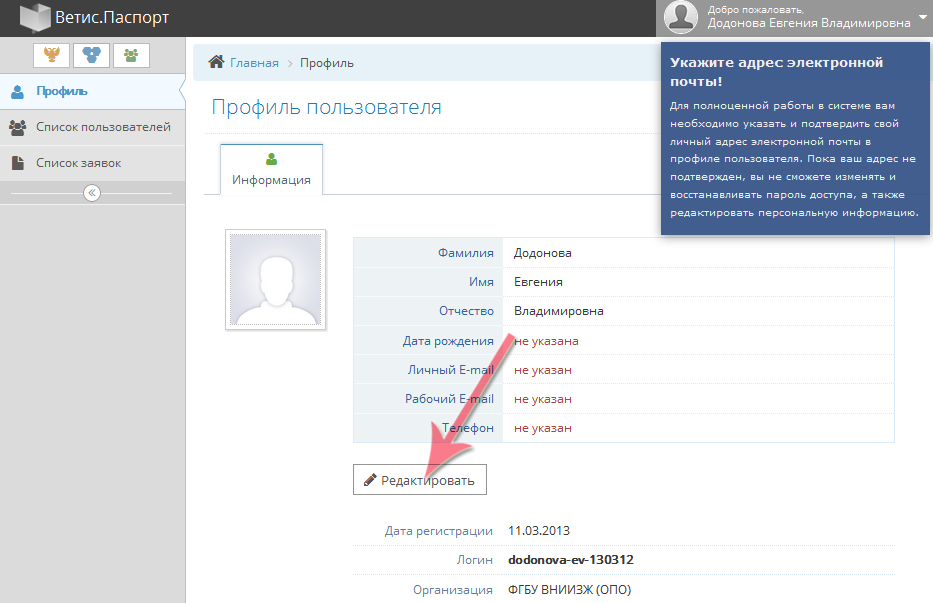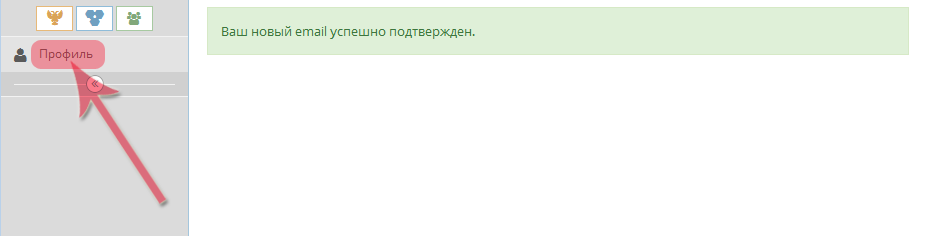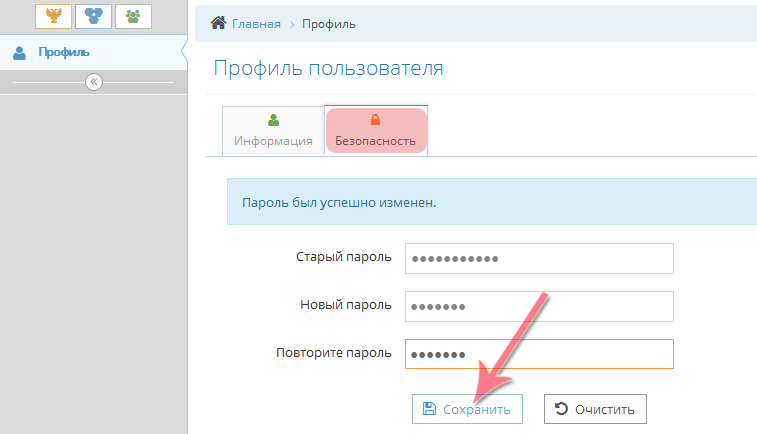Изменение пароля в Ветис.Паспорт: различия между версиями
| (не показано 11 промежуточных версий 1 участника) | |||
| Строка 1: | Строка 1: | ||
Для изменения пароля доступа к системам Россельхознадзора необходимо зайти в систему [[Автоматизированная система Ветис.Паспорт|'''"Ветис.Паспорт"''']], которая находится по адресу: [https://accounts.vetrf.ru https://accounts.vetrf.ru] | Для изменения пароля доступа к системам Россельхознадзора необходимо зайти в систему [[Автоматизированная система Ветис.Паспорт|'''"Ветис.Паспорт"''']], которая находится по адресу: [https://accounts.vetrf.ru https://accounts.vetrf.ru] | ||
После аутентификации, откроется вкладка '''"Информация"''' на странице с профилем пользователя. На данной вкладке находится основная информация о пользователе. При первом входе в систему необходимо указать личный e-mail адрес. Личный e-mail требуется для изменения и восстановления пароля в случае его утери. Для того, чтобы внести адреса электронной почты, нажмите кнопку '''"Редактировать"''' (рис. 1). | После аутентификации, откроется вкладка '''"Информация"''' на странице с профилем пользователя. На данной вкладке находится основная информация о пользователе. При первом входе в систему необходимо указать личный e-mail адрес, если не указан. Личный e-mail требуется для изменения и восстановления пароля в случае его утери. Для того, чтобы внести адреса электронной почты, нажмите кнопку '''"Редактировать"''' (рис. 1). | ||
[[Image:Passport-1.png|center|frame|Рис. 1. | [[Image:Passport-1.png|center|frame|Рис. 1. Вкладка "Информация" в системе Ветис.Паспорт]] | ||
В поле '''"Личный E-mail"''' необходимо ввести личный e-mail адрес, после чего нажать кнопку '''"Сохранить"''' и на указанный вами адрес электронной почты придет письмо с ссылкой на подтверждение данного адреса. | В поле '''"Личный E-mail"''' необходимо ввести личный e-mail адрес, после чего нажать кнопку '''"Сохранить"''' и на указанный вами адрес электронной почты придет письмо с ссылкой на подтверждение данного адреса. | ||
После того, как | После того, как вы перейдете по ссылке, указанной в письме, откроется страница с сообщением об успешной подтверждении адреса электронной почты. Далее перейдите в профиль пользователя, нажав на кнопку '''"Профиль"''' (рис. 2). | ||
[[Image:Passport-3.png|center|frame|Рис. 2. Сообщение об успешном подтверждении e-mail адреса в системе Ветис.Паспорт]] | |||
[[Image:Passport-2.png|center|frame|Рис. | После указания личного e-mail адреса появится возможность изменить ваш пароль в системе, а так же [[Восстановление пароля в Ветис.Паспорт| восстановить]] его в случае утраты. | ||
Для изменения пароля необходимо перейти на вкладку '''"Безопасность"''', где нужно ввести старый пароль а также указать новый, после чего нажать кнопку '''"Сохранить"'''. При этом новый пароль должен содержать строчные и заглавные буквы, цифры. Длина должна быть не менее 6 символов (рис. 3). Если старый пароль был введен верно и новый указан корректно, то система изменит старый пароль на указанный. | |||
При следующем входе в системы Россельхознадзора необходимо будет использовать новый пароль. | |||
[[Image:Passport-2.png|center|frame|Рис. 3. Вкладка "Безопасность" в системе Ветис.Паспорт]] | |||
== См. также == | |||
* https://accounts.vetrf.ru/ - Веб-интерфейс системы "Ветис.Паспорт". | |||
* [[Автоматизированная система Ветис.Паспорт]] | |||
* [[Восстановление пароля в Ветис.Паспорт]] | |||
[[#top|Вернуться к началу ↑]] | |||
[[Category:Ветис.Паспорт]] | |||
Текущая версия на 10:13, 21 сентября 2020
Для изменения пароля доступа к системам Россельхознадзора необходимо зайти в систему "Ветис.Паспорт", которая находится по адресу: https://accounts.vetrf.ru
После аутентификации, откроется вкладка "Информация" на странице с профилем пользователя. На данной вкладке находится основная информация о пользователе. При первом входе в систему необходимо указать личный e-mail адрес, если не указан. Личный e-mail требуется для изменения и восстановления пароля в случае его утери. Для того, чтобы внести адреса электронной почты, нажмите кнопку "Редактировать" (рис. 1).
В поле "Личный E-mail" необходимо ввести личный e-mail адрес, после чего нажать кнопку "Сохранить" и на указанный вами адрес электронной почты придет письмо с ссылкой на подтверждение данного адреса. После того, как вы перейдете по ссылке, указанной в письме, откроется страница с сообщением об успешной подтверждении адреса электронной почты. Далее перейдите в профиль пользователя, нажав на кнопку "Профиль" (рис. 2).
После указания личного e-mail адреса появится возможность изменить ваш пароль в системе, а так же восстановить его в случае утраты.
Для изменения пароля необходимо перейти на вкладку "Безопасность", где нужно ввести старый пароль а также указать новый, после чего нажать кнопку "Сохранить". При этом новый пароль должен содержать строчные и заглавные буквы, цифры. Длина должна быть не менее 6 символов (рис. 3). Если старый пароль был введен верно и новый указан корректно, то система изменит старый пароль на указанный. При следующем входе в системы Россельхознадзора необходимо будет использовать новый пароль.
См. также
- https://accounts.vetrf.ru/ - Веб-интерфейс системы "Ветис.Паспорт".
- Автоматизированная система Ветис.Паспорт
- Восстановление пароля в Ветис.Паспорт